5.1 Chart Viewer
チャートには、ワークロードデータと使用率データがグラフィック表示されます。特定のサーバに対するチャートを表示するには、そのサーバをData Center Explorerで選択するか、またはそのサーバに属する1つのセルをレポートビューでクリックします。複数のサーバをData Center Explorerで選択し(サーバを選択する際に<Ctrl>または<Shift>を押す)、複数のサーバに対するチャートをレンダリングすることもできます。この場合、チャートは自動的にレンダリングされませんが、[]ボタンがChart Viewerに表示されます。チャートをレンダリングするには、[]をクリックしてください。
チャートを操作するには、次の節を確認してください:
Chart Viewerに表示される時刻はすべて現地時間です。レポートに表示される時刻は、UTC時間です。
5.1.1 チャートのコントロールおよびコマンド
図 5-1 チャートのコントロール
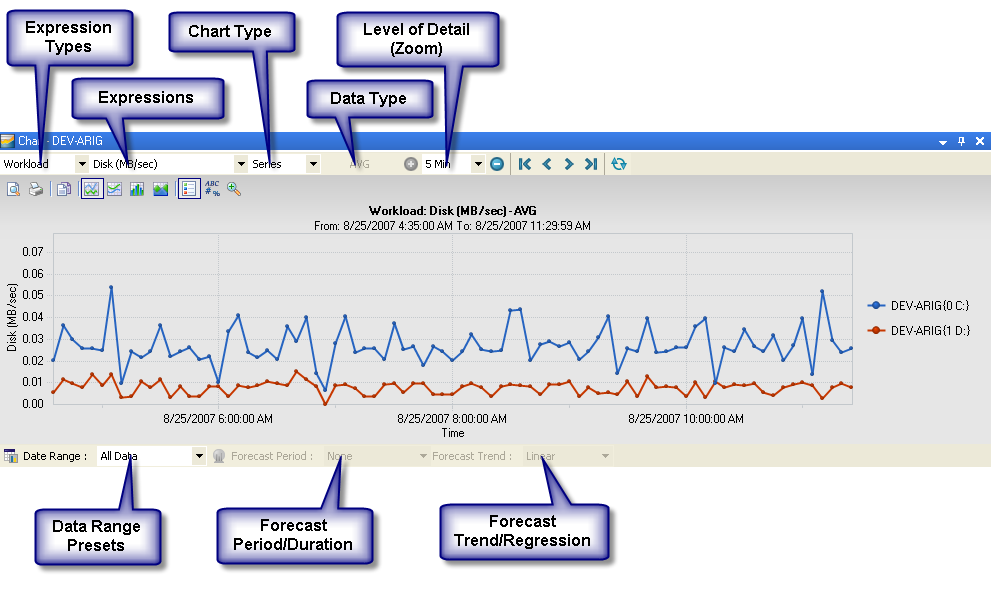
表 5-1 Chart Viewerのコマンド
|
コマンド |
説明 |
|---|---|
|
|
Print Preview: 印刷前にチャートをプレビューします。 |
|
|
Print: チャートを印刷します。 |
|
|
Copy To Clipboard: クリップボードにチャートをコピーします。 |
|
|
Line: 連続するデータの2点間に直線を表示します。 |
|
|
Curve: 連続するデータの2点間に曲線を表示します。 |
|
|
Candlestick: サンプルデータの可変性を表示します。このボタンは、ローソク足チャートにのみ表示されます。 |
|
|
Stacked Bar: 複数のサーバからの累積したワークロードデータを表示します。これは、使用率以外の式のタイプに使用できます。 |
|
|
Stacked Area: 複数のサーバからの累積したワークロードデータを表示します。これは、使用率以外の式のタイプに使用できます。 |
|
|
Legend Box: 各データオブジェクトの視覚的な手がかりと説明を示します。凡例は、チャートのデータをすばやく確認する場合に非常に便利です。 |
|
|
Point Labels: チャートの値のラベルを表示します。 |
|
|
Zoom: 通常表示と拡大表示を切り替えます。 |
|
|
Zoom In/Zoom Out: 収集されたデータに対するチャートの粒度を調整します。セクション 5.1.3, 詳細のレベルを参照してください。 |
|
|
Navigate Beginning/Back/Forward/End: 表示されているデータをスクロールします。 |
|
|
Historical Data Settings: 予測の基となる履歴データ時間範囲を選択します。 |
|
|
Forecast Settings: 予測の期間とアルゴリズムを選択します。 このボタンは、毎日または毎週の系列チャートあるいはプロファイルチャートに対してのみ有効になります。 |
|
|
Refresh All Data From Server: 画面をリフレッシュします。 |
5.1.2 式のタイプ
式は、現在表示されているチャートで確認できる個々の一連データです。使用可能なタイプと式の組み合わせを選択すると、チャートがレンダリングされ、新しいメトリックスが表示されます。使用可能な式のリストは、式のタイプや選択したマシンによって異なります。
表 5-2 式のタイプ
|
タイプ |
使用可能な式 |
説明 |
|---|---|---|
|
ワークロード |
ワークロードに対して使用できる式の完全なリストについては、セクション B.4.3, ワークロードを参照してください。 |
プロセッサ速度、メモリ、ディスク領域、ネットワーク、および時間のディメンションが定量化された、サーバで実行しているオペレーティングシステム、アプリケーション、およびデータスタック。 |
|
使用率 |
使用率に対して使用できる式の完全なリストについては、セクション B.4.2, 使用率を参照してください。 |
ワークロードとリソースの間の調整(%使用率)を示します。 |
|
カウンタ |
カウンタ値には、Windowsシステムから取得するために使用されるWindows Performance Monitorカウンタに基づいて名前が付けられます。名前には、Performance Monitorカテゴリと、アンダースコアで結合されたカウンタ名が含まれます。たとえば、Memory/PagesPerSecondの場合、「Memory_PagesPerSecond」になります。 使用可能なカウンタの完全なリストについては、プラットフォームカウンタを参照してください。 |
オペレーティングシステムから収集されたパフォーマンスのプリミティブ測定。 |
5.1.3 詳細のレベル
ドロップダウンリストで、収集されるデータに対する粒度のレベルを(時間に関して)次の中から選択します:
-
[5 Min]: 5分間隔で収集されるデータの平均値。(系列チャートのみ。)
-
[1 Hour]: 1時間間隔で収集されるデータのサマリ。(系列チャートおよびローソク足チャートのみ。)
-
[1 Day]: 1日間にわたるワークロードを示します。これは、1日の各時間に対応する24個の値(0~23)から構成されます。各値は、該当の時間に対して観測されたすべての値からピーク値を取得することによって計算されます。(すべてのチャートタイプ。)
-
[1 Week]: 1週間にわたるワークロードを示します。(すべてのチャートタイプ。)
5.1.4 データタイプの統計値
次のデータタイプ統計値は、各時間に対して収集され1時間以上のズームレベルが指定されている場合に選択できます。このオプションは、系列チャートに対してのみ使用できます。
-
AVG: すべての値の平均。
-
MAX: 最大持続負荷。
-
MIN: 最小持続負荷。
-
STDEV: 標準偏差。
メモ:標準偏差値は、Virtual Centerカウンタに対して計算されません。
-
Peak AVG: (1日間または 1週間のみ) ピーク平均値は、レポーティング期間中における各12時間間隔または各日で最高の期間に対する値の平均を表します。
5.1.5 サーバインスタンス
現在選択されているリソース(式)のインスタンスをすべて表示するには、ドロップダウンリストをクリックします。そのリソースに対するチャートデータを表示するには、各インスタンスを選択します。チャートをレンダリングするために複数のサーバを使用した場合は、すべてのサーバに対するリソースの全インスタンスが表示されます。インスタンスは、系列チャートとプロファイルチャートに対しては凡例として表示され、ローソク足チャートに対してはツールバーにあるドロップダウンリストに表示されます。
5.1.6 日付範囲の事前設定
ドロップダウンリストから、[]、[]、[]、または[]を選択します。より特定の日付範囲オプションに対しては、[]を選択して、[Advanced Date Filter Settings]ダイアログボックスを開いてください。
5.1.7 予測
予測は、系列チャートとプロファイルチャートに対して1日または1週間の詳細レベルで使用できます。予測をチャートで使用するには、少なくとも3日間分の監視データが必要です。
予測をチャートビューに追加するには:
-
チャートを表示します。
-
[]ドロップダウンリストをクリックし、予測の基となる期間を選択します。
-
(オプション) 高度な日付フィルタ設定に対しては、[]
![[Historical Data Setting]アイコン [Historical Data Setting]アイコン](../graphics/historical_data_icon_n.png) をクリックします。
をクリックします。
[Advanced Date Filter Settings]ダイアログボックスが表示されます。希望の設定を任意に選択し、[]をクリックします。
-
[]ドロップダウンリストをクリックし、予測に対する期間を選択します。
-
(オプション) 高度なカスタム予測設定に対しては、[]
![[Forecast Settings]アイコン [Forecast Settings]アイコン](../graphics/forecast_icon_n.png) をクリックします。
をクリックします。
[Advanced Forecast Settings]ダイアログボックスが表示されます。希望の設定を任意に選択し、[]をクリックします。
-
[>]ドロップダウンリストをクリックし、予測傾向または回帰方法を選択します。
![[Print Preview]アイコン [Print Preview]アイコン](../graphics/preview_n.png)
![[Print]アイコン [Print]アイコン](../graphics/print_n.png)
![[Copy To Clipboard]アイコン [Copy To Clipboard]アイコン](../graphics/copytoclipboard_n.png)
![[Line]アイコン [Line]アイコン](../graphics/linechart_n.png)
![[Curve]アイコン [Curve]アイコン](../graphics/curvechart_n.png)
![[Stacked Bar]アイコン [Stacked Bar]アイコン](../graphics/barchart_n.png)
![[Stacked Area]アイコン [Stacked Area]アイコン](../graphics/stackedareachart_n.png)
![[Legend Box]アイコン [Legend Box]アイコン](../graphics/legend_n.png)
![[Point Labels]アイコン [Point Labels]アイコン](../graphics/labels_n.png)
![[Zoom]アイコン [Zoom]アイコン](../graphics/zoom_n.png)